Mantenimento di membri non validi nei form flessibili
Nei form flessibili, è possibile mantenere i membri non validi nel foglio dopo un aggiornamento.
Quando si immettono nomi di membri in un form flessibile, è possibile che vengano introdotti degli errori, come negli esempi indicati di seguito.
- È possibile che si digiti un nome in modo errato, creando un membro non valido nella cella.
- È possibile che si introduca un errore durante operazioni di copia e incolla di nomi di membri da un foglio a un altro o all'interno dello stesso foglio, creando così membri non validi.
- È possibile che venga immesso un nome di membro che non rientra nella definizione del form, creando così un membro non valido.
Se l'opzione Mostra membri non validi per form flessibile non è abilitata, quando si verificano queste situazioni, le righe o le colonne contenenti membri non validi vengono rimosse dal foglio al momento dell'aggiornamento. In questo modo è difficile capire quale problema si sia verificato ed è necessario immettere di nuovo i nomi dei membri.
Il form flessibile può mantenere gli eventuali membri non validi nel form dopo l'aggiornamento se l'amministratore servizi di Oracle Fusion Cloud Enterprise Performance Management abilita la casella di controllo Mostra membri non validi per form flessibile in Opzioni di Smart View nella scheda Layout della definizione del form, come descritto nella sezione Abilitazione dell'opzione di visualizzazione dei membri non validi.
Argomenti correlati:
Mantenimento e risoluzione di membri non validi
Esempio di nome di membro digitato in modo errato
Esempio di nome di membro mancante in una riga multidimensionale
Esempio di immissione di un nome di membro che non rientra nella definizione del form
Abilitazione dell'opzione di visualizzazione dei membri non validi
Mantenimento e risoluzione di membri non validi
Per mantenere e risolvere i membri non validi, procedere come segue.
- Nel form flessibile, aggiungere le righe, le colonne oppure entrambi i tipi di elementi in base alle proprie esigenze.
- Digitare o copiare i nomi dei membri nelle nuove righe e/o colonne.
- Eseguire un aggiornamento.
Vengono evidenziate le celle di membri non validi e viene visualizzata la stringa #InvalidMember nelle celle dati corrispondenti.
- Esaminare le celle di membri non validi e correggere gli eventuali errori relativi a membri mancanti o non digitati correttamente, quindi eseguire l'aggiornamento.
- Ripetere il passo precedente finché non vengono corretti tutti i membri non validi.
Note:
- In righe e colonne contenenti più dimensioni, in presenza anche di un solo membro non valido vengono evidenziati come non validi tutti i membri della riga o della colonna. Se ad esempio una riga contiene i membri Tablet e Current e si digita Tablet correttamente e Currnt con un errore ortografico, verranno evidenziati come non validi entrambi i membri Tablet e Currnt. È necessario esaminare tutti i nomi di membri evidenziati e correggere quelli digitati in modo errato.
- Se si inserisce una riga o una colonna vuota nel form flessibile e si esegue un aggiornamento senza aver immesso nomi di membri, la riga o la colonna inserita viene evidenziata come riga o colonna con membri non validi e viene mantenuta nel form flessibile come riga o colonna vuota.
- Se si tenta di eliminare un'intera riga o colonna selezionando le celle di membri non validi di una riga o colonna e premendo il tasto Canc, le celle membro risulteranno contenere membri non validi al momento dell'aggiornamento. Per eliminare righe o colonne intere in un form flessibile, utilizzare le operazioni di eliminazione dell'intera riga o di eliminazione dell'intera colonna in Fogli Google.
Vengono riportati di seguito alcuni scenari di esempio che mostrano come procedere con membri non validi nel foglio.
Esempio di nome di membro digitato in modo errato
Si supponga ad esempio di utilizzare il form HR Expenses dell'applicazione e di aprirlo come form flessibile. L'amministratore servizi ha abilitato le opzioni di Smart View "Abilita form flessibile per righe" e "Mostra membri non validi per form flessibile".
Figure 7-1 Form flessibile in cui non è contenuto alcun membro "7690: Meals"
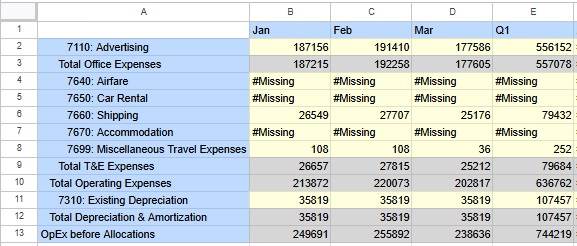
Si nota che il membro "7690: Meals" non è presente nel form e si decide di aggiungerlo. Si inserisce una riga nella griglia e si inizia a digitare, inserendo però un errore ortografico. Dopo l'aggiornamento, Smart View pone in risalto la riga con le celle membro evidenziate e le celle dati contenenti la stringa #InvalidMember.
Figure 7-2 Form flessibile con riga di membro non valido evidenziata
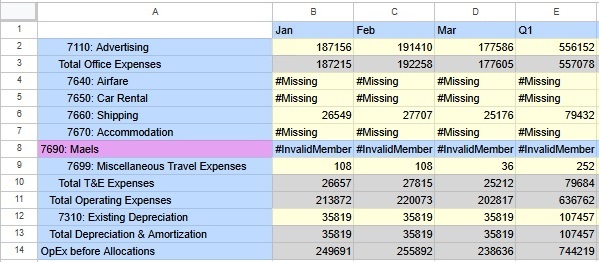
Dopo aver corretto l'errore di digitazione, eseguire un aggiornamento e osservare che il form flessibile viene visualizzato correttamente, con i nomi dei membri e i dati validi.
Figure 7-3 Form flessibile con errore corretto e membri validi visualizzati
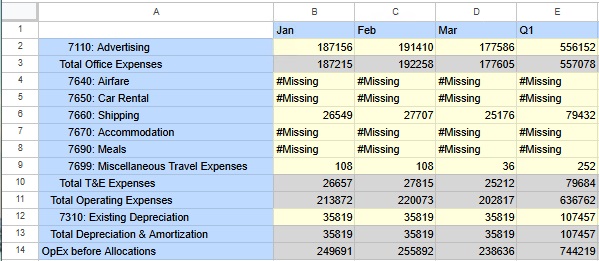
Esempio di nome di membro mancante in una riga multidimensionale
Nel form flessibile in Smart View viene visualizzata la stringa #InvalidMember se una riga o una colonna include più membri e si omette un membro in una cella della riga o della colonna. Nell'esempio riportato di seguito sono presenti due dimensioni nelle righe. Sono state aggiunte due righe dopo la riga 14. I membri della dimensione Product (Prodotto) nella colonna A, righe 15 e 16, sono stati digitati correttamente. Non è stata inserita però alcuna voce nelle stesse righe della colonna B. In queste celle manca il nome membro proveniente dalla dimensione Entity (Entità). Questo è il risultato dopo l'esecuzione di un aggiornamento.
Figure 7-4 Form flessibile con nomi membro mancanti nella colonna B, righe 15 e 16
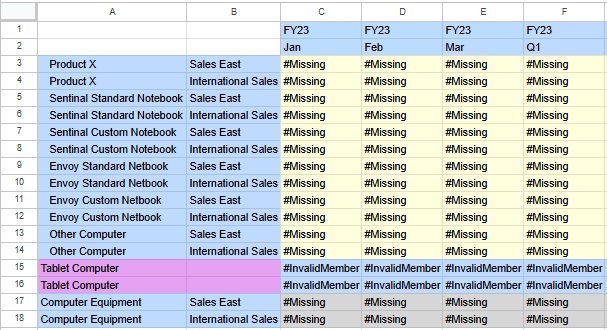
Per risolvere il problema, aggiungere i membri corretti, "Sales East" e "International Sales" nella colonna B, righe 15 e 16, quindi eseguire un aggiornamento.
Esempio di immissione di un nome di membro che non rientra nella definizione del form
Nel form flessibile in Smart View viene visualizzata la stringa #InvalidMember quando si immette un membro che non rientra nella definizione del form.
Si supponga ad esempio che nel form la dimensione Year (Anno) sia limitata a FY16. Tuttavia, nel profilo dell'applicazione, la dimensione contiene molti altri membri, ad esempio FY17, FY18 e FY19.
Quando si progetta un form flessibile, se l'amministratore servizi ha selezionato l'opzione "Definizione flessibile oltre form" per la dimensione Year (Anno), è possibile aggiungere membri che non rientrano nella definizione del form, ad esempio FY17. Se invece l'opzione "Imposta flessibilità oltre definizione form" non è selezionata, l'aggiunta di un membro che non rientra nella definizione del form comporta la creazione di membri non validi, anche se i membri esistono nel profilo.
Nel caso seguente, l'opzione "Imposta flessibilità oltre definizione form" non è stata selezionata per la dimensione Year (Anno) nella colonna. Si aggiungono quattro colonne e si immette FY17 nella prima riga, quindi Jan, Feb, Mar e Q1 nella seconda riga e infine si esegue l'aggiornamento. Come è possibile osservare nella figura che segue, le colonne da F a I ora contengono membri non validi.
Figure 7-5 Opzione "Imposta flessibilità oltre definizione form" non selezionata e membro non incluso nella definizione del form
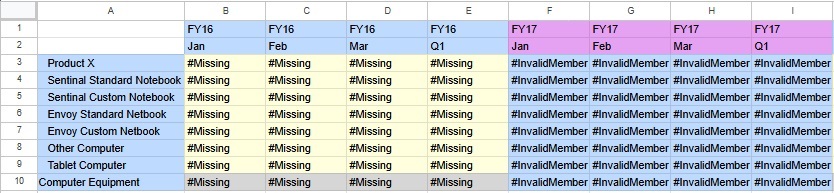
Per ovviare a questo problema, l'amministratore servizi deve selezionare l'opzione Imposta flessibilità oltre definizione form per la dimensione Year (Anno). Con questa opzione selezionata per il form, è possibile immettere i membri non inclusi nella definizione del form, eseguire un aggiornamento e mantenere i membri nel form flessibile.
Abilitazione dell'opzione di visualizzazione dei membri non validi
Amministratori servizi: selezionando la nuova casella di controllo Mostra membri non validi per form flessibile, gli utenti possono facilmente visualizzare, comprendere e correggere gli eventuali errori commessi durante l'immissione dei nomi dei membri nei form flessibili.
Per mantenere i membri non validi in un form flessibile, un amministratore servizi deve effettuare dall'interfaccia Web Cloud EPM le operazioni descritte di seguito.
- Dal Navigator, in Creazione e gestione, selezionare Form.
- Selezionare un form esistente da modificare oppure, nella pagina Gestione form e griglia ad hoc, fare clic sul menu a discesa Azioni e scegliere Crea form semplice.
- Nella pagina di definizione del form, Opzioni di Smart View, scheda Layout, selezionare le caselle di controllo Abilita form flessibile per righe e Abilita form flessibile per colonne, in base alle esigenze. È possibile selezionare una o entrambe le opzioni.
- Selezionare la casella di controllo Mostra membri non validi per form flessibile.
Tip:
La casella di controllo Mostra membri non validi per form flessibile viene abilitata solo se, come descritto nel passo precedente, sono selezionate una o entrambe le opzioni seguenti: Abilita form flessibile per righe e Abilita form flessibile per colonne.
- Facoltativo: per le singole righe o colonne, in Proprietà dimensione abilitare l'opzione Definizione flessibile oltre form, a seconda delle esigenze.
- Salvare il form.
Per ulteriori informazioni sull'impostazione di questa opzione, fare riferimento ai manuali e alle sezioni elencati di seguito.
- Amministrazione di FreeForm
- Amministrazione di Planning